Dopo la creazione e la configurazione della Landing Page, il passo successivo sarà quello di configurare un dominio.
Configurazione Dominio
Andando alla sezione Gestione Domini, cliccare in alto a destra su Aggiungi Dominio.
Si aprirà una piccola finestra popup che consentirà di creare un nuovo dominio.
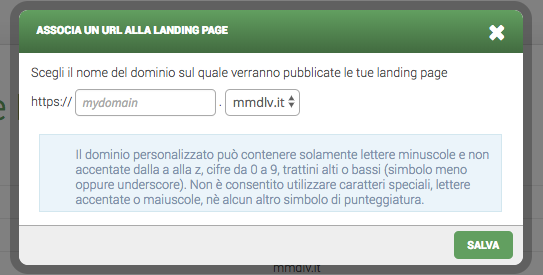
Da qui sarà possibile scegliere il nome del dominio sul quale verranno pubblicate tutte le landing page.
Tutti i domini saranno composti da:
- una parte fissa, che non potrà essere modificata ovvero mmdlv.it
- un terzo livello che invece può essere personalizzato con il nome della propria azienda, ad esempio palestretonic
In questo modo si otterrà un dominio di questo tipo: palestretonic.mmdlv.it
Il dominio personalizzato può contenere solamente lettere minuscole e non accentate dalla a alla z, cifre da 0 a 9, trattini alti o bassi (simbolo meno oppure underscore). Non è consentito utilizzare caratteri speciali, lettere accentate o maiuscole, né alcun altro simbolo di punteggiatura. Si ricorda, inoltre, che i domini dovranno essere univoci, quindi se il dominio scelto risulta già occupato, si verrà avvisati dal sistema di tentare con un dominio differente.
Attivazione Landing Page
Dopo aver creato una landing page e aver registrato un dominio, sarà possibile attivare la propria landing page andando alla sezione Elenco Landing Page. Da qui, una volta attivata la landing trascinando il bottone con le due frecce da sinistra a destra, il sistema richiederà di creare l’url ovvero l’indirizzo web a cui la landing page sarà raggiungibile. Se non è stato ancora registrato alcun dominio, sarà necessario farlo, prima di poter procedere.

In questa fase andrà indicato l’url preciso della landing, cioè quello che sta dopo lo slash (/), ad esempio:
- camimoda.mmdlv.it/ saldiprivati
- monicasound.mmdlv.it/ concerto18gennaio
- palestretonic.mmdlv.it/ promogennaio

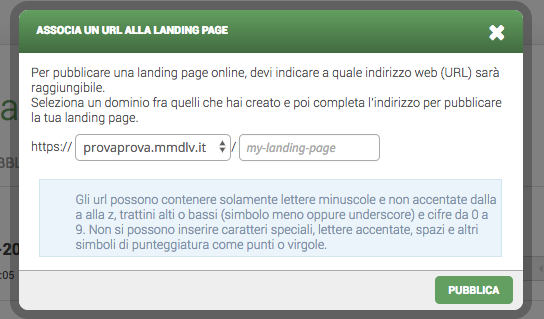
Dopo aver cliccato su Pubblica, la Landing Page sarà online dopo pochi secondi.
Modificare una Landing Page dopo averla pubblicata

Vuoi modificare una Landing Page dopo averla pubblicata? Segui questi step:
- Vai in Landing Page > Elenco Landing Page
- Seleziona Archivia dal menù a tendina corrispondente alla Landing da modificare. A questo punto seleziona Copia dallo stesso menù.
- Modifica la pagina tramite l’Editor Drag & Drop che si aprirà in automatico.
- Segui nuovamente il processo di attivazione descritto sopra e scegli la URL desiderata, ricordando che se hai già condiviso l’indirizzo della landing, sarà necessario utilizzare la stessa URL della vecchia pagina per fare in modo che gli utenti possano raggiungere quella nuova.
